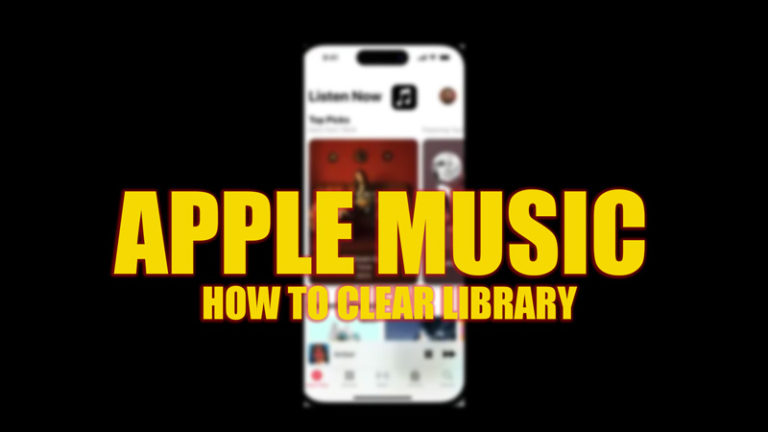Как исправить ошибку «Android Auto не отображается»?
Android Auto позволяет вам удобно получать доступ к приложениям телефона Android на дисплее вашего автомобиля. Однако иногда Android Auto может не отображаться на экране вашего автомобиля, даже если вы подключили телефон через USB или Bluetooth. Это может расстраивать и раздражать, особенно если вы полагаетесь на Android Auto в своих ежедневных поездках на работу. В этом руководстве мы покажем вам некоторые возможные решения, чтобы исправить неработающую ошибку Android Auto и заставить ее снова работать.
Как исправить ошибку Android Auto не работает?
Вы можете исправить ошибку Android Auto, которая не отображается на вашем телефоне Android, выполнив следующие обходные пути:
Проверить совместимость
Первое, что вы должны сделать, это проверить, совместимы ли ваш телефон, автомобиль и кабель с Android Auto. Если ваш телефон или автомобиль несовместимы, вам может потребоваться перейти на более новую модель автомобиля, поддерживающую Android Auto, или использовать другой USB-кабель. Некоторые кабели могут не поддерживать передачу данных, необходимую для работы Android Auto.
Включить разрешения Android Auto
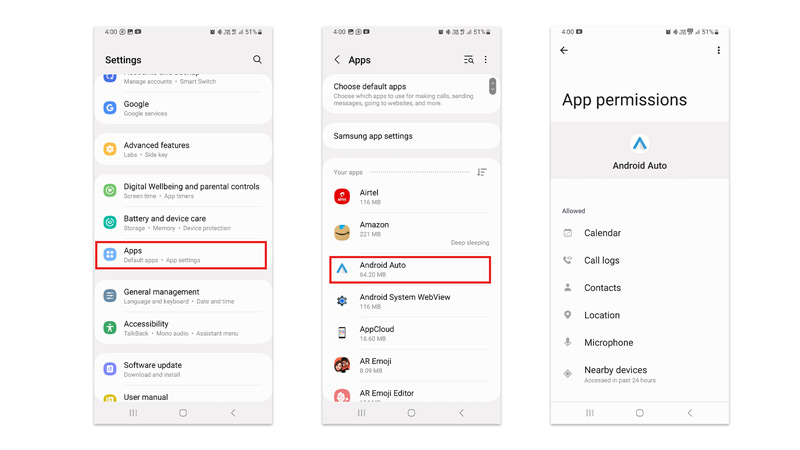
Следующее, что вы должны сделать, чтобы исправить ошибку Android Auto, которая не отображается, — это проверить, предоставили ли вы достаточные разрешения для Android Auto, такие как хранилище, микрофон и т. д. на вашем телефоне, вот как вы можете это сделать:
- На телефоне Android перейдите в «Настройки» > «Приложения и уведомления».
- Затем коснитесь вкладки Android Auto.
- Прокрутите вниз, коснитесь вкладки «Разрешения» и предоставьте все разрешения, необходимые Android Auto.
Переподключить Android Auto
Другая возможная причина того, что Android Auto не показывает ошибку, — это неисправное или плохое соединение. Чтобы исправить это, попробуйте отключить и снова подключить USB-кабель или отключить и включить соединение Bluetooth. Убедитесь, что кабель надежно вставлен как в телефон, так и в навес, и что грязь или мусор не блокируют соединение. Вы также должны попробовать использовать другой кабель или порт, если это возможно.
Очистить кэш

Если ни одно из вышеперечисленных решений не работает, вам может потребоваться очистить кеш и данные приложения Android Auto на вашем телефоне. Это удалит все временные файлы или настройки, которые могут вызывать проблему, и вот как вы можете это сделать:
- Во-первых, перейдите в «Настройки» и коснитесь вкладки «Приложения».
- Затем выберите Android Auto > Память > Очистить кеш.
- Наконец, перезапустите Android Auto, чтобы устранить проблему.
Это были несколько способов исправить ошибку Android Auto, которая не отображается. Кроме того, ознакомьтесь с другими нашими руководствами, такими как «Как исправить ошибку отключения Android Auto» или «Как исправить неработающий поворот Android Auto».